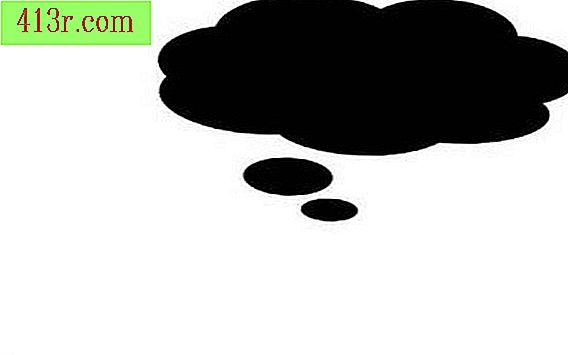Cara memindai slide di pemindai Epson

Langkah 1
Tempatkan transparansi di baki geser pemindai Anda. Perangkat yang mampu memindai slide dilengkapi dengan baki untuk berbagai jenis film. Baki geser memiliki serangkaian bukaan persegi panjang seukuran slide. Bersihkan slide dengan udara terkompresi atau dengan bohlam peniup sebelum menempatkannya di baki geser.
Langkah 2
Buka penutup pemindai dan lepaskan permukaan reflektif putih (jika terpasang) dengan menariknya ke arah depan pemindai. Tempatkan baki geser ke pemindai.
Langkah 3
Buka "Epson Scan." Epson Scan adalah perangkat lunak yang dilengkapi dengan pemindai Epson.
Langkah 4
Pilih "Mode profesional". Konfigurasi default Epson Scan adalah "Semua otomatis" saat dipasang untuk pertama kalinya. Mode profesional akan memungkinkan Anda untuk memindai slide. Pengaturan mode drop-down menu berada di sisi kanan, di bagian atas kotak dialog pemindaian.
Langkah 5
Pilih "Movie" di "Tipe dokumen" di menu drop-down. Kemudian pilih "Film positif" di "Jenis film" di menu tarik-turun. Memilih "warna Negatif" atau "Negatif hitam dan putih" akan membuat warna terbalik.
Langkah 6
Pilih resolusi gambar yang dipindai. 2400 DPI umumnya merupakan resolusi yang baik untuk cetakan 4 x 6 inci (10 x 15 cm). Resolusi yang lebih tinggi akan memungkinkan Anda memiliki kualitas yang lebih baik untuk cetakan yang lebih besar. Untuk visualisasi web, resolusi 300 hingga 600 DPI sudah cukup.
Langkah 7
Pilih "Penghapusan debu" dan "Fokus topeng" di "Pengaturan" dari kotak dialog pemindai. Meskipun telah membersihkan slide, kemungkinan masih ada sedikit debu pada mereka. Menghilangkan debu akan membantu slide menjadi lebih bersih.
Langkah 8
Klik pada tombol "Pratinjau". Ini akan membuat resolusi pindai rendah sebagai pratinjau dari semua slide.
Langkah 9
Pilih slide dengan mengklik dan menarik di jendela pratinjau.
Langkah 10
Klik tombol "Pindai" setelah Anda memilih slide yang ingin Anda pindai. Perangkat lunak pemindai akan menanyakan nama file dan lokasi untuk gambar yang dipindai.